Все Темы
- Пользователи Камеры
- Любители Путешествий
- Любители фильмов
- Праздники
- Пользователи DVD
- Пользователи социальных Сетей
- Фотография
- Креативный Дизайн
- Учащимся и преподавателям
- Больше Решений
Как быстро конвертировать MOV в WMV на Mac/Windows (Windows 10 поддерживается)
Автор: Юлия Юрьевна • 2023-03-07 18:17:02 • Проверенные решения
MOV — это формат мультимедиа с контейнером свойств, разработанный компанией Apple и совместимый с различными системами Apple и Windows. MOV может плавно работать в QuickTime Mac, но иногда ему не хватает совместимости со многими устройствами Windows и мультимедийными проигрывателями. Для этой ситуации лучше конвертировать MOV в формат WMV, так как WMV является форматом видео по умолчанию для системы Windows. Итак, в этой статье мы познакомим вас с лучшими MOV в WMV конвертером и как конвертировать MOV файлы в WMV бесплатно на Windows, а также с онлайн-решением для преобразования MOV в WMV онлайн.
- Часть 1. Лучшее решение по преобразованию MOV в WMV на Windows/Mac
- Часть 2. Бесплатное преобразование файла MOV в WMV с помощью VLC Media Player
- Часть 3. Лучший 2 MOV в WMV конвертер бесплатно онлайн
Часть 1. Лучшее решение по преобразованию MOV в WMV на Windows/Mac
Wondershare UniConverter (изначально Wondershare Video Converter Ultimate) работает как лучший MOV в WMV конвертер для систем Windows и Mac. Он поддерживает более 1000 видео форматов, включая WMV, MOV, MP4, AVI для преобразования, и вы можете редактировать видео путем обрезки, вращения, добавления водяных знаков и эффектов до начала процесса конвертации. Если вы хотите сжать MOV файл, чтобы сэкономить место, вы можете уменьшить размер файла без потери качества. Более того, Wondershare UniConverter является все-в-одном видео конвертером с дополнительными функциями, такими как DVD, передача видео, загрузка видео, создание GIF и т.д.
Wondershare UniConverter — Видеоконвертер все-в-одном
-
Пакетное преобразование MOV в WMV, MP4, MKV и другие 1000 форматов на Windows/Mac.
-
Редактирование MOV видео с обрезкой, кадрированием, вращением, добавлением водяных знаков, применением эффектов и т.д.
-
Лучший YouTube в MP3 конвертер для Windows/Mac конвертировать YouTube в MP3 с 30 раз большей скоростью преобразования, чем любой обычный конвертер.
-
Инструменты с дополнительными функциями, такими как запись экрана, VR конвертер, создание GIF, исправление метаданных мультимедиа и многое другое.
-
Поддерживаемая операционная система: Windows 10/8/7/XP/Vista, macOS 11 Big Sur, 10.15 (Catalina), 10.14, 10.13, 10.12, 10.11, 10.10, 10.9, 10.8, 10.7.
Шаги по преобразованию QuickTime MOV в WMV на Windows 10:
Перед началом вы должны убедиться, что Wondershare MOV в WMV конвертер установлен на вашем компьютере. Обратите внимание, что есть и Windows, и Mac версии для разных пользователей. Убедитесь, что вы загружаете правильную версию. Следующая инструкция сосредоточена на MOV в WMV конвертации (Windows 10 поддерживается). Если вы являетесь пользователем Mac, вы также можете следовать аналогичным шагам или перейти к Как конвертировать MOV в WMV на Mac >>, чтобы узнать больше информации.
Скачать бесплатно Скачать бесплатно
Шаг 1 Добавьте файлы MOV в конвертер QuickTime MOV в WMV.
Запустите Wondershare UniConverter, нажмите кнопку Добавить файлы и откройте MOV видео, которые вы хотите конвертировать. Кроме того, вы можете напрямую перетащить ваше MOV видео в основной интерфейс программы.
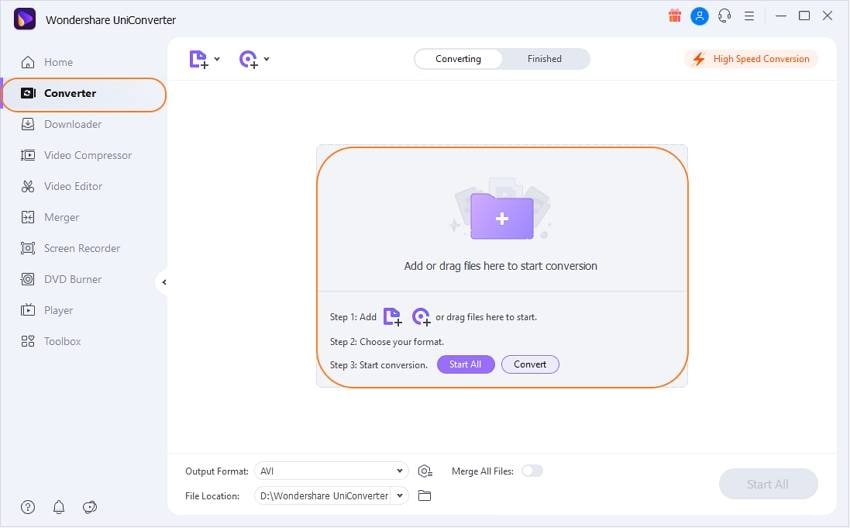
Шаг 2 Установите WMV в качестве выходного формата
Щелкните кнопку со стрелкой вниз рядом с опцией Выходного формата для ввода списка форматов, а затем выберите вкладку Видео tab, choose WMV, выберите WMV в левой боковой панели, и выберите разрешение видео в правой части для подтверждения WMV в качестве выходного формата.
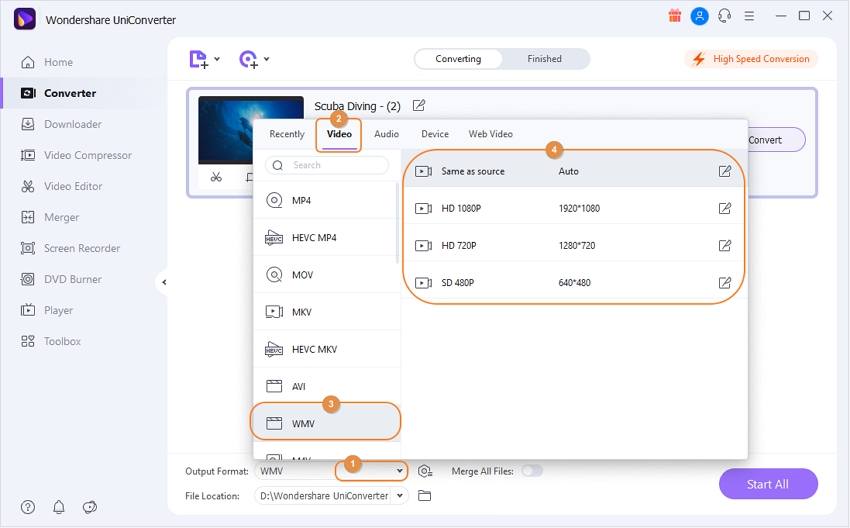
Примечание: Этот MOV в WMV конвертер (Windows 10 поддерживается) может конвертировать видео между различными форматами, и это позволяет установить кодировку видео, разрешение, частоту кадров, битрейт, аудио канал, нажав на +Создать пользовательский вариант.
Шаг 3 Начните преобразование MOV в WMV.
Нажмите кнопку Начать Все после того, как все параметры будут установлены. Программа автоматически завершит преобразование MOV в WMV. Вы можете найти преобразованные видео, перейдя на вкладку Конвертированные или на значок Выход.
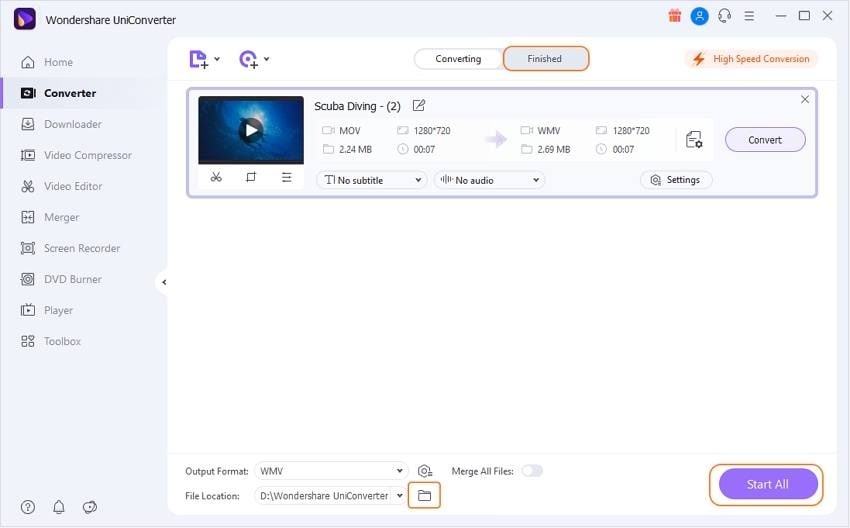
Скачать бесплатно Скачать бесплатно
Часть 2. Бесплатное преобразование файла MOV в WMV с помощью VLC Media Player
Благодаря технологиям, мы можем использовать программное обеспечение, чтобы легко конвертировать из одного формата в другой на собственном компьютере и ничего не платить. Хорошим и бесплатным вариантом является VLC Media Player, который поддерживает широкий спектр аудио и видео форматов, в том числе MOV (QuickTime) в WMV (Windows Media Videos). Эта программа не требует мультимедийных кодеков для завершения преобразования, и это положительный момент, чтобы выбрать VLC Media Player в качестве вашего любимого конвертера. Если вы хотите знать, как конвертировать MOV в WMV с VLC, просто следуйте следующему руководству.
Шаг 1: На этом первом этапе необходимо скачать и установить VLC Media Player на вашем компьютере. Теперь откройте его и нажмите на опцию Медиа > Конвертировать/Сохранить.
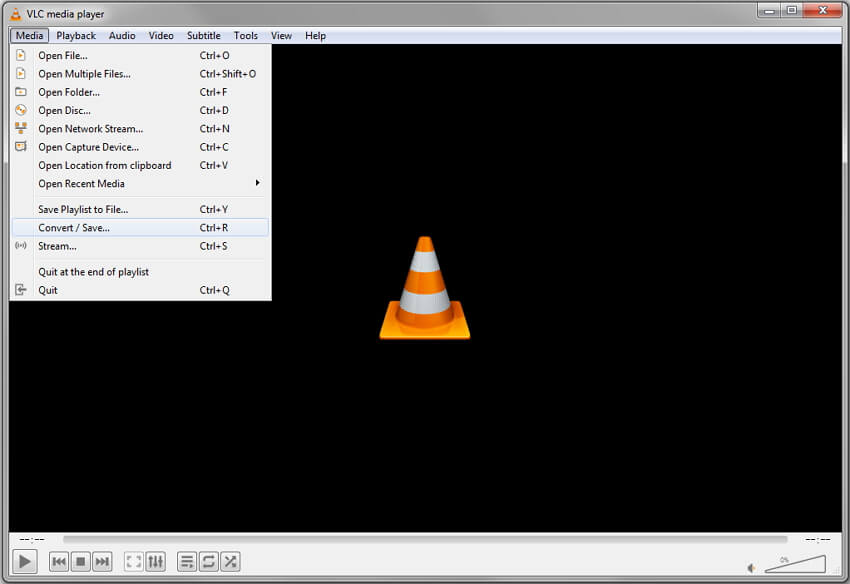
Шаг 2: Вы получите небольшое окно Открыть Медиа. Там нажмите кнопку +Добавить, чтобы выбрать нужные MOV-файлы, и нажмите кнопку Конвертировать/Сохранить, чтобы продолжить.
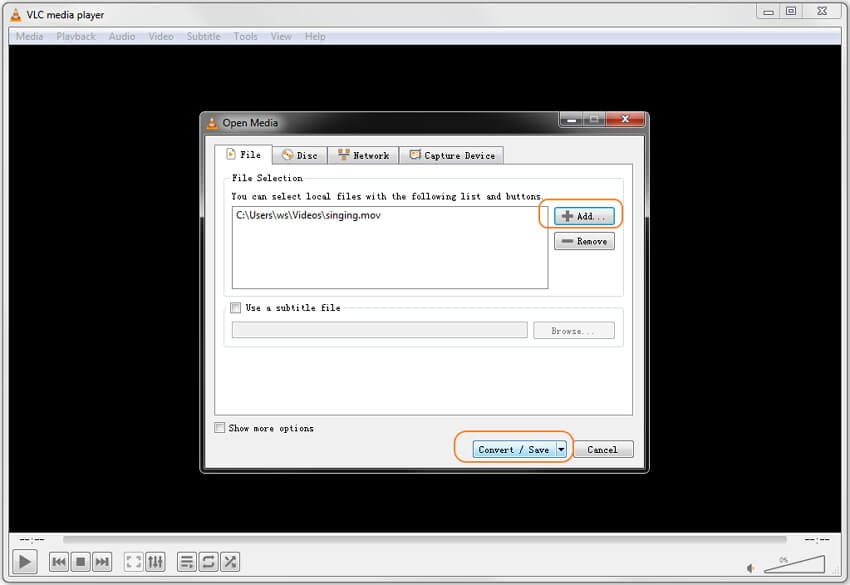
Шаг 3: Теперь на интерфейсе Конвертировать нажмите на выпадающее меню в разделе Конвертировать настройки, чтобы выбрать формат WMV. Вы также можете внести дополнительные изменения, щелкнув по значку с инструментами.
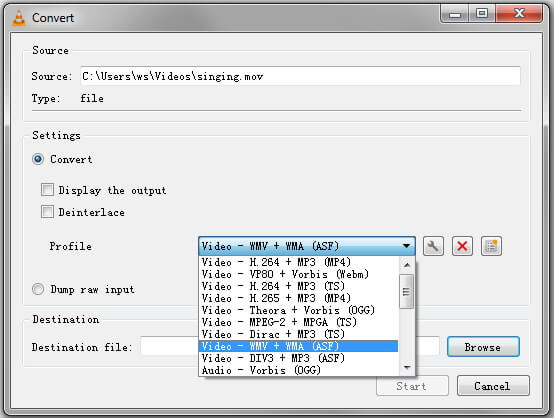
Шаг 4: Для сохранения вашего WMV файла, выберите папку назначения для его сохранения, нажав на кнопку Обзор. Наконец, нажмите на кнопку Начать для преобразования MOV в WMV с VLC.
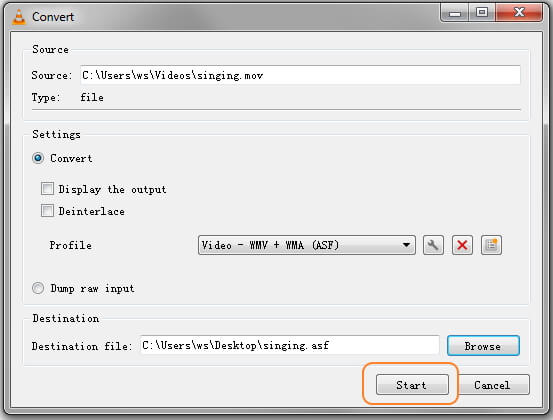
Часть 3. Лучшие 2 MOV в WMV конвертера бесплатно онлайн
Просматривая Интернет, в поисках информации об онлайн-конвертерах форматов вы можете найти тысячи страниц, предлагающих свои услуги и продвигающих другие. Все они имеют нечто общее: они утверждают, что являются лучшими. Чтобы быть уверенным в том, что программа хорошая или нет, вы можете воспользоваться нашим предложением из топ-2 бесплатных способов конвертирования MOV в WMV онлайн.
1. Online UniConverter (изначально Media.io)
Онлайн UniConverter (первоначально Media.io) является абсолютно бесплатным сайтом без каких-либо водяных знаков и рекламы, чтобы помочь вам конвертировать MOV в WMV онлайн бесплатно. Он поддерживает наиболее популярные видео и аудио форматы для вывода, такие как WMV, AVI, MP4, MP3 и т.д. Вы можете закончить онлайн-преобразование в течение 3 простых шагов и без какой-либо загрузки и установки программного обеспечения. Вы можете загружать MOV-файлы размером менее 100 Мб для быстрого преобразования. Выполните следующие простые шаги:
- Откройте Online UniConverter (изначально Media.io) (https://www.media.io/) из браузера ПК/Mac и нажмите кнопку Добавить файлы для ввода MOV видео, которое вы хотите конвертировать WMV.
- Нажмите на опцию Конвертировать в в раскрывающемся списке и выберите WMV на вкладке Видео в качестве выходного видео формата.
- Наконец, нажмите на кнопку Конвертировать, чтобы начать процесс преобразования MOV в WMV онлайн. Вы можете скачать преобразованные файлы непосредственно или сохранить их в Dropbox, как вам нужно.
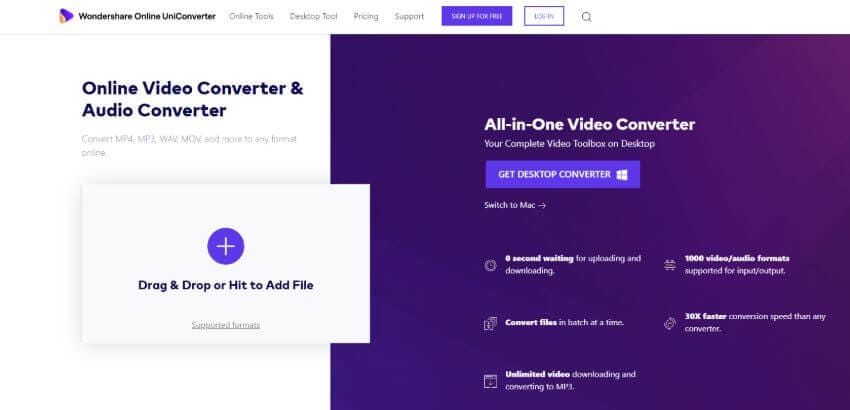
2. Online-convert.com
Это онлайн-конвертер, который имеет много функций, связанных с видео. Он абсолютно бесплатен в использовании для публичных пользователей, не имеет ограничения на конвертацию. Он позволяет добавлять онлайн-файлы и делать некоторые ручные настройки, такие как обрезать ваше видео, изменять битрейт и частоту кадров. Для преобразования MOV в WMV использование Online-Convert.com является хорошим выбором. Просто следуйте следующим шагам.
- Перейдите на сайт https://www.online-convert.com/ и выберите опцию Видеоконвертер из основного интерфейса.
- Нажмите на Конвертировать в WMV из левого списка, а затем нажмите кнопку Выбор файлов, чтобы добавить MOV видео или добавить его URL файл.
- После этого, при необходимости, вы можете внести изменения в Дополнительные настройки. И нажмите на кнопку Начать конвертирование, чтобы начать преобразование MOV файла в WMV онлайн.
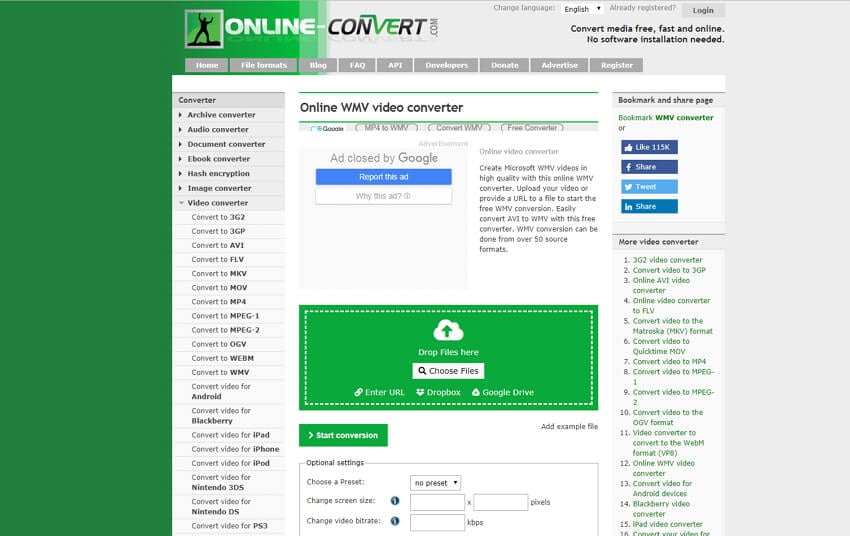
После изучения 4-х лучших MOV в WMV методов преобразования, вы можете быть уверены в том, какой из них вам нужен. Бесплатный MOV в WMV видео конвертер VLC — это ваш выбор, но ему не хватает функций редактирования видео и он конвертирует в низком качестве. Онлайн конвертеры MOV в WMV, как онлайн UniConverter (первоначально Media.io) и Online-Convert.com всегда ограничены размерами файла и сетевым подключением. Вы не можете найти бесплатный онлайн инструмент для преобразования MOV в WMV онлайн более 200 Мб. Таким образом, Wondershare UniConverter является лучшей программой для преобразования MOV в WMV БЕСПЛАТНЫМ К ЗАГРУЗКЕ благодаря его супер быстрой скорости и высокому качеству вывода, а также многим функциям.
Ваш полный набор видеоинструментов
 Пакетное преобразование MOV в MP4, AVI, 3GP и наоборот легко.
Пакетное преобразование MOV в MP4, AVI, 3GP и наоборот легко. 


Юлия Юрьевна
Главный редактор